Navigation: Disposizioni >
Stipendi



|
Navigation: Disposizioni > Stipendi |
  
|
La voce "Stipendi" permette alle aziende di gestire in modo semplice e automatico gli ordini di pagamento relativi agli stipendi dei dipendenti o all'erogazione di emolumenti "generici".
Viene presentata una prima schermata divisa in tre sezioni:
| • | elenco distinte in sospeso: vengono visualizzate le distinte in sospeso, ovvero non complete, modificabili o in attesa di firma |
| • | scelta file da importare: permette di importare un file contenente la disposizione purche' nel formato standard CBI |
| • | nuova distinta: permette la creazione di una nuova distinta di stipendi e le relative disposizioni |
INSERIMENTO DISTINTA
La creazione di una nuova distinta avviene selezionando dalla finestra "nuova distinta":
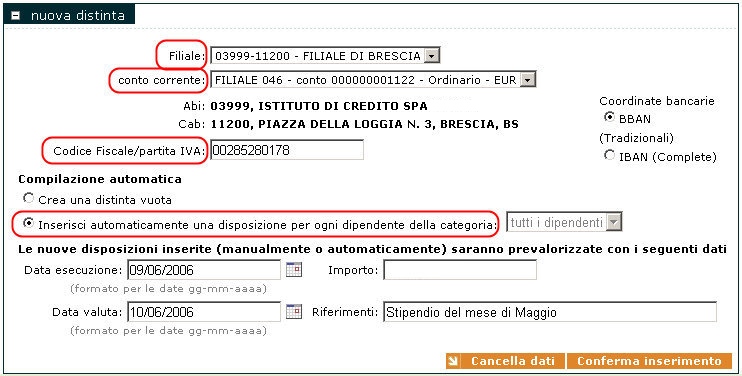
| • | la filiale desiderata su cui appoggiare il pagamento, dopo di che' si avra' un caricamento dei corrispondenti conti correnti aperti presso la stessa |
| • | il conto corrente desiderato |
e specificando il proprio codice fiscale/partita IVA
Si puo' scegliere ora di "creare una distinta vuota" e conseguentemente di inserire manualmente tutti i dati della disposizione, oppure di avere una compilazione automatica indicando i dati che verranno ripetuti per le disposizioni desiderate.
|
Se l'operazione da effettuare e' il pagamento degli stipendi ai dipendenti... si consiglia di scegliere l'opzione "Inserisci automaticamente una disposizione per ogni dipendente..." e di compilare i dati sottostanti (Data esecuzione, valuta, Riferimenti) lasciando non compilato l'importo. In questo modo si avra' la creazione automatica della distinta con tutte le singole disposizioni, intestate singolarmente a ogni dipendente presente in anagrafica, dove si dovra' andare a modificare solo lo specifico importo.
|
Una volta valorizzati tali campi occorre darne conferma con "Conferma inserimento" per entrare nel dettaglio delle disposizioni.
In seguito vediamo il caso specifico del caricamento automatico di una distinta di stipendi.
Dopo la "Conferma Inserimento" in fase di creazione nuova distinta, viene presentata la gestione della stessa con la seguente schermata:
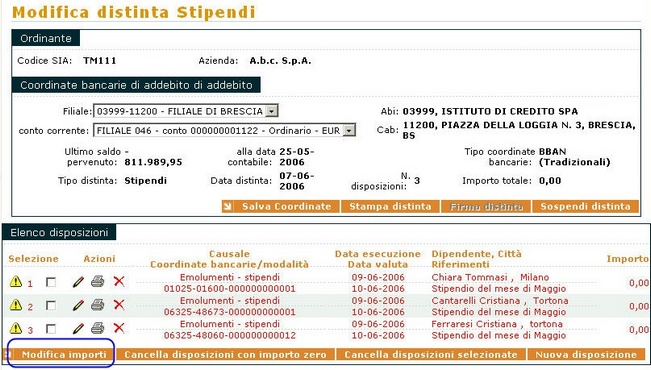
La distinta viene caricata con tutte le disposizioni a zero. Per modifcare gli importi basta cliccare il bottone "Modifica importi" che permettera' l'accesso a una schermata riepilogativa in cui sara' possibile imputare singolarmente gli importi di ogni dipendente.

Per procedere al salvataggio degli importi inseriti, cliccare il bottone "Conferma".
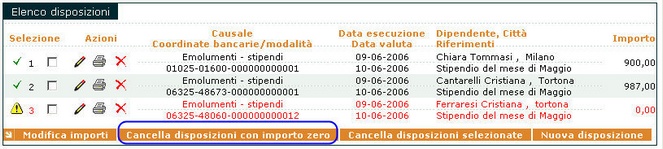
Lasciando a zero gli importi delle disposizioni che non interessano (cessazione di rapporto di lavoro di un dipendente, ancora censito in anagrafica come tale), si puo' provvedere alla loro cancellazione con il bottone "Cancella disposizioni con importo zero".
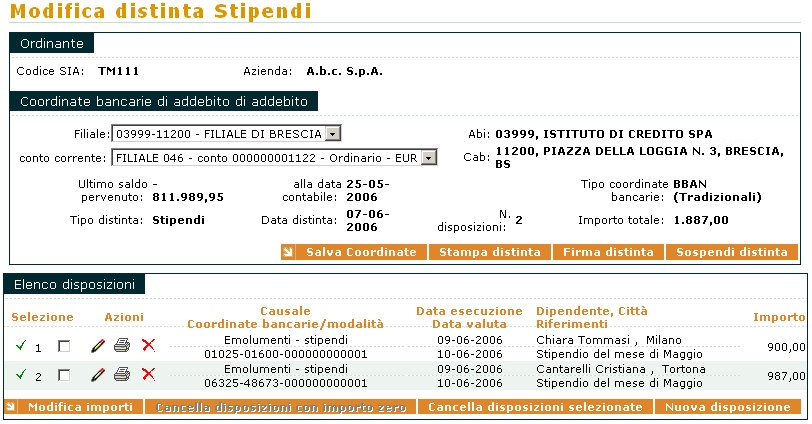
A questo punto si possono inserire ulteriori disposizioni all'interno della distinta stessa utilizzando il bottone "Nuova disposizione", oppure
effettuare operazioni sulla distinta appena creata (stampa, firma, sospendi ed elimina distinta).
In particolare cliccando su “Firma Distinta” si procede alla firma ed alla contestuale spedizione della stessa, tramite l'apposizione della password dispositiva.
Si consiglia, come suggerito dal box dell'avvenuta firma, di andare a controllare sempre nella sezione "Storico" distinte lo stato di lavorazione della distinta appena spedita.